文章詳情頁
Win10提示“任務管理器已被系統管理員停用”怎么辦?
瀏覽:45日期:2022-10-25 13:00:24
我們有的時候會打開任務管理器,查看一些任務進程,還有電腦的性能之類的。但最近,有Win10系統的用戶,想打開任務管理器查看電腦的性能時,發現任務管理器根本無法打開,提示“任務管理器已被系統管理員停用”,怎么辦?遇到這樣的問題我們應該怎么去處理呢?現在小編就和大家說一下Win10提示“任務管理器已被系統管理員停用”的解決方法。

具體如下:
1、首先登錄一個有管理員權限的帳戶;
2、然后右鍵點擊開始按鈕打開運行,輸入gpedit.msc回車打開組策略編輯器,依次打開用戶配置--管理模板--系統--Ctrl+Alt+Del選項;
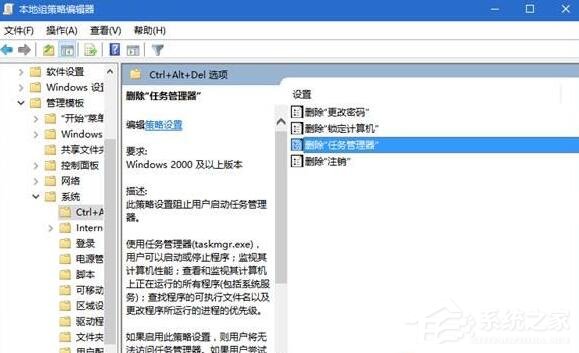
3、在右側雙擊“刪除‘任務管理器’”打開編輯界面,勾選“未配置”并點擊確定即可。之后就可以通過Ctrl+Alt+Delete打開任務管理器了。
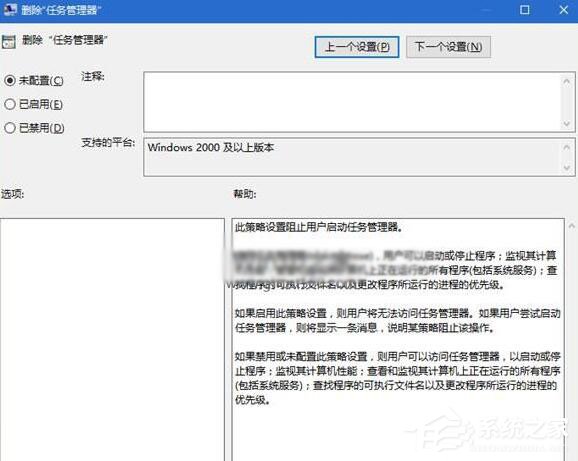
關于Win10提示“任務管理器已被系統管理員停用”的解決方法就給你們介紹到這里了;遇到任務管理器打不來的可以按照上述的方法步驟去操作,這樣就可以幫你解決問題了。
相關文章:
1. 鼠標怎么設置為左手? deepin20左手鼠標設置方法2. 如何雙啟動Win11和Linux系統?Win11 和 Linux雙系統安裝教程3. uos如何安裝微信? uos系統微信的安裝教程4. 電腦怎么安裝雙系統?Win11 和 Win7雙系統安裝圖文教程5. wltuser.exe是什么進程?wltuser.exe可以清除嗎?6. regsvr32.exe是什么進程?regsvr32.exe進程詳細介紹7. Win11安卓子系統WSA 2211.40000.11.0更新發布 升級至 Android 138. 華為筆記本如何重裝系統win10?華為筆記本重裝Win10系統步驟教程9. 統信uos怎么顯示隱藏文件? uos文件管理器隱藏文件的顯示方法10. 統信UOS個人版(V201030)正式發布 新增功能匯總
排行榜

 網公網安備
網公網安備